Comment augmenter la RAM sur Windows 10 sans l'acheter
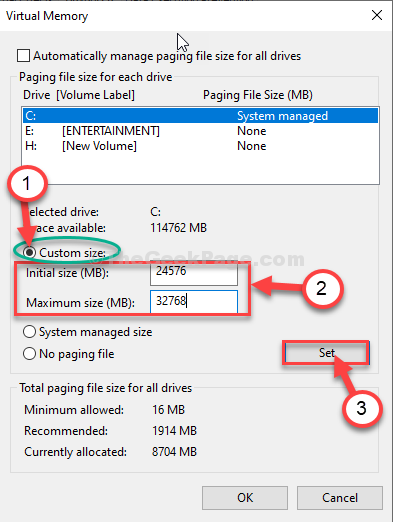
- 3969
- 538
- Victor Charpentier
Votre système ralentit-il en raison de RAM moins libre? Vous pouvez augmenter efficacement la quantité de RAM sans acheter un autre bâton de bélier! Oui, il y a un terme appelé «RAM virtuel» qui augmente efficacement la quantité de RAM sur votre ordinateur. Dans cet article, nous allons développer le processus de création et de limite de la quantité de RAM sur votre ordinateur. Suivez ce guide étape par étape et, à la fin, profitez de la RAM élargie et d'un ordinateur sans décalage.
Comment augmenter la RAM dans Windows 10
Suivez ces étapes faciles-
Étape 1 - Connaissez votre RAM installée
1. appuie sur le Key Windows + i Clés ensemble.
2. Ensuite, cliquez sur le "Système".
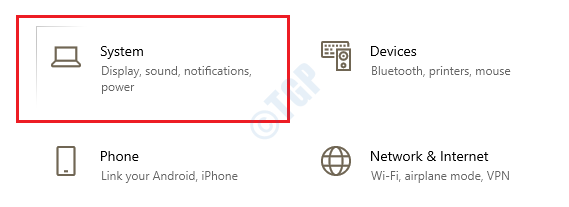
3. Après cela, cliquez sur le "À propos" sur la gauche.
4. Découvrez le montant de "Ram installé" sur ton ordinateur.
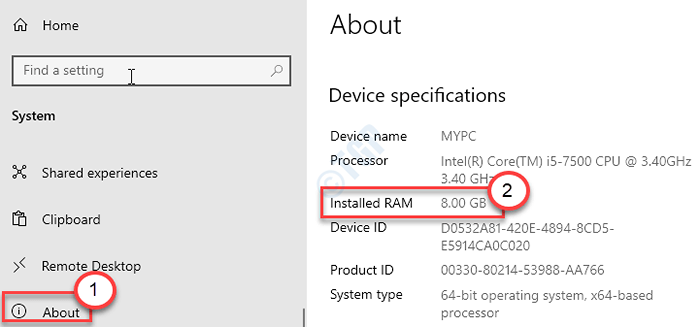
Étape 2 - Augmentez le RAM virtuel
1. Presse Clé Windows + R Pour ouvrir le Courir fenêtre sur votre ordinateur.
2. Dans le Courir fenêtre, type "sysdm.cpl"Et puis frappez Entrer ouvrir Propriétés du système.
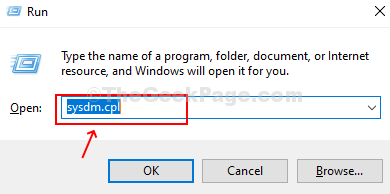
3. Dans les propriétés du système fenêtre, allez au Avancé»Onglet.
4. Sous le Performanceonglet, cliquez sur "Paramètres".
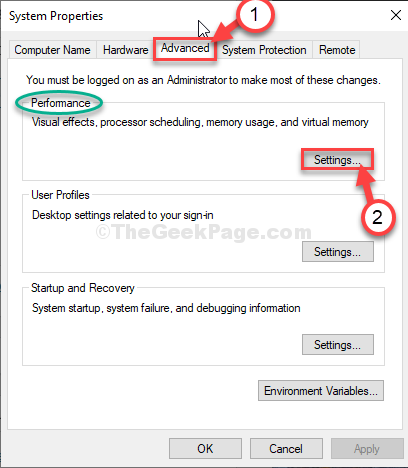
5. Dans les options de performance fenêtre, allez au «Avancé»Onglet.
6. Maintenant, cliquez sur le bouton radio à côté de l'option "Programmes".
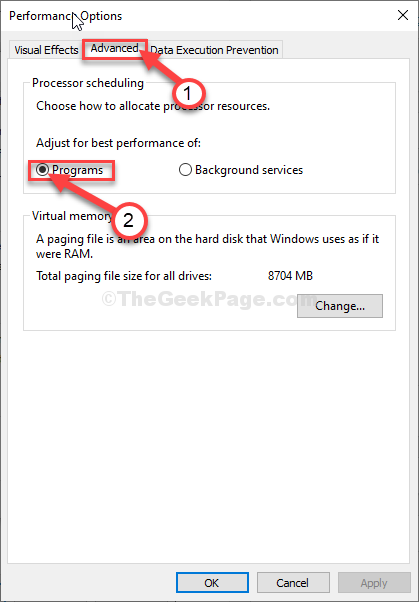
7. Maintenant, sous le 'Mémoire virtuelle'Section, cliquez sur "Changement«Pour modifier le changement de taille de fichier paginaire.
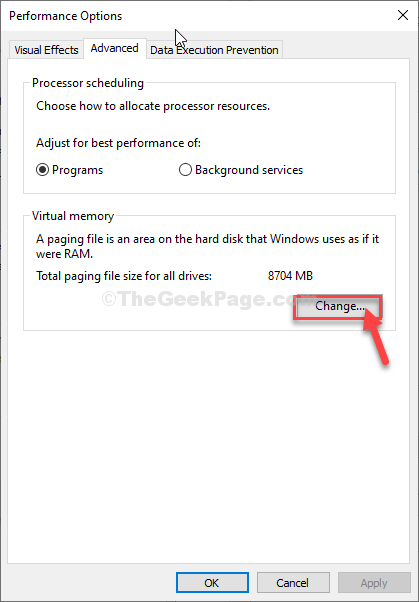
8. Dans la mémoire virtuelle fenêtre, décocher l'option "Gérer automatiquement la taille du fichier de pagination pour tous les disques«Pour que vous puissiez prendre le contrôle.
Maintenant, vous devez décider de l'option de stockage (lecteur Windows Drive / Drive SSD) à utiliser comme ressources de fichiers paginées.
11. Suivez les étapes suivantes pour configurer les paramètres de la page plus efficacement-
12. Sélectionner "C:" conduire.
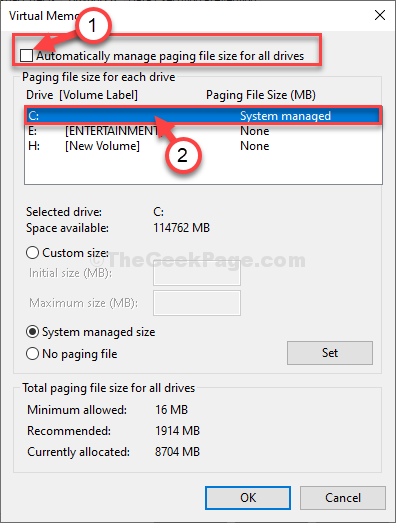
13. Ensuite, cliquez sur "Format personnalisé".
14. Ensuite, définissez la «taille initiale» et la «taille maximale» en conséquence.
NOTE-
Il existe une formule approximative pour calculer les deux valeurs pour n'importe quel appareil.
Taille initiale (MB) = 1.5 * 1024 * (RAM insatlletée)
Taille maximale = 3 * 1024 * (RAM installé)
Exemple - Dans cet ordinateur, le RAM installé est = 8 Go.
Donc. la taille initale = 1.5 * 1024 * 8 = 12288
La taille maximale sera = 3 * 1024 * 8 = 24576
Faites les calculs en fonction de la mémoire disponible sur votre appareil.
16. Pour finaliser la limite, cliquez sur "Ensemble".
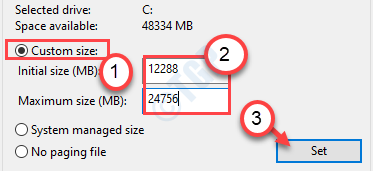
17. Si un message d'avertissement apparaît sur votre écran, cliquez sur "Oui.
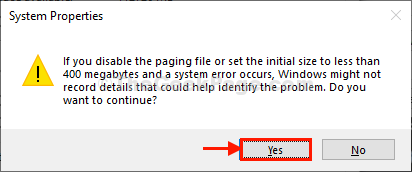
18. Ensuite, cliquez sur "D'ACCORD".
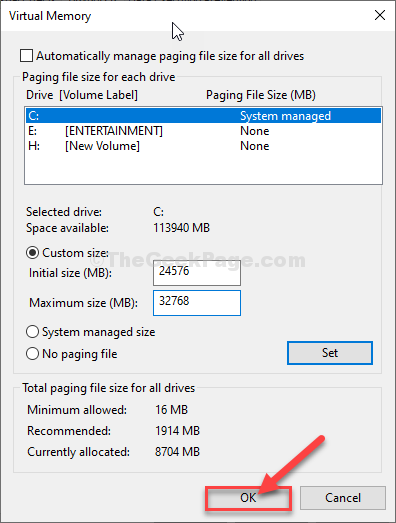
19. Dans le Option de performanceSainte S, cliquez sur "Appliquer"Et puis cliquez sur"D'ACCORD«Pour enregistrer les modifications.
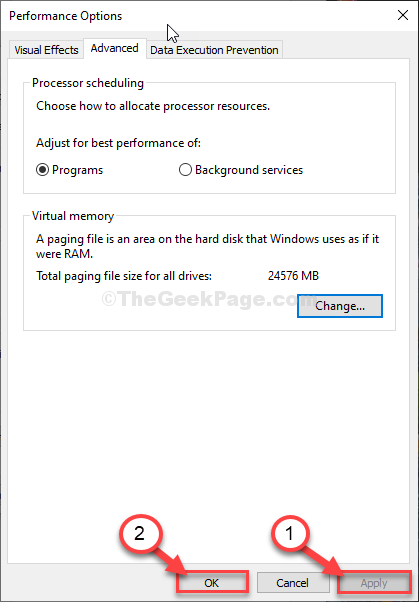
20. Enfin, cliquez sur "Appliquer"Et puis sur"D'ACCORD”Dans la fenêtre Propriétés.
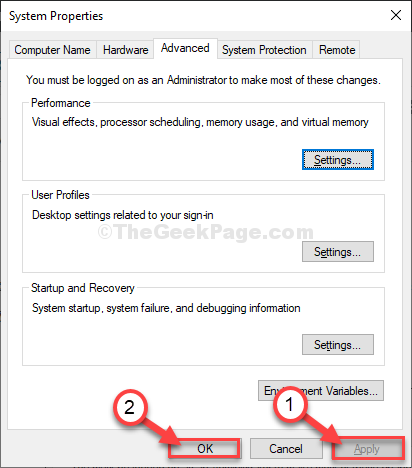
Maintenant, vous avez réussi à augmenter la RAM virtuelle de votre système.
- « Correction de l'erreur de mise à jour Google Chrome 0x80040902
- Fix - L'ordinateur semble être correctement configuré, mais l'appareil ou la ressource ne répond pas dans Windows 10 et 11 »

